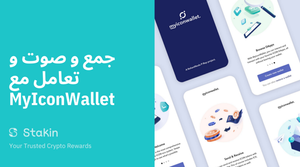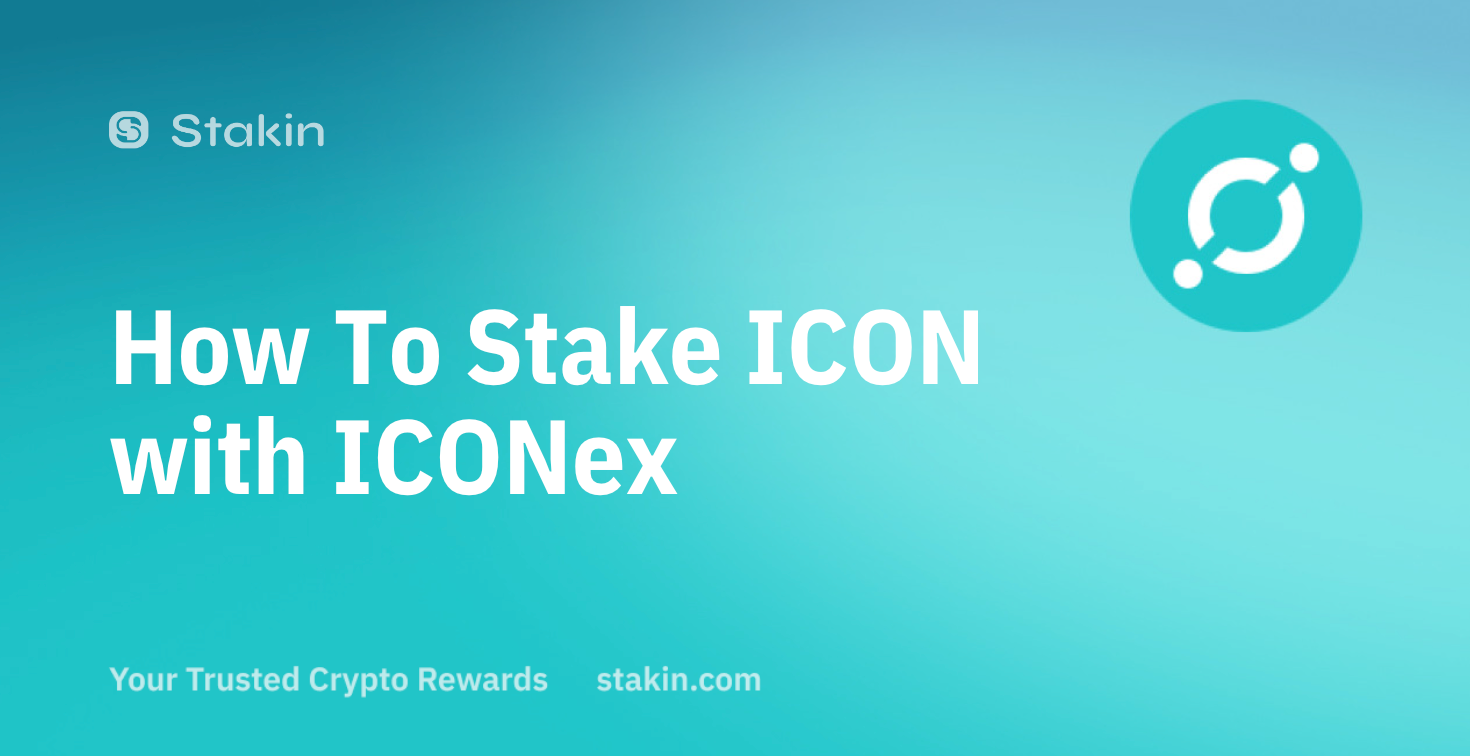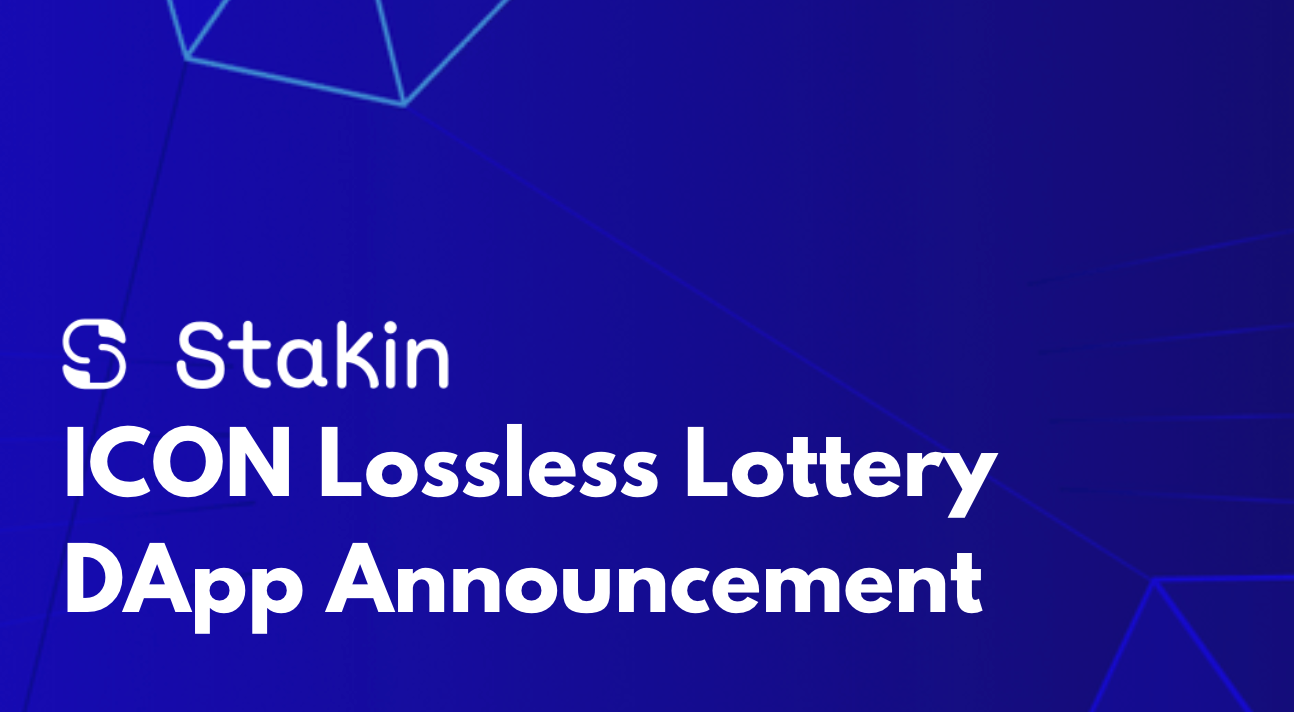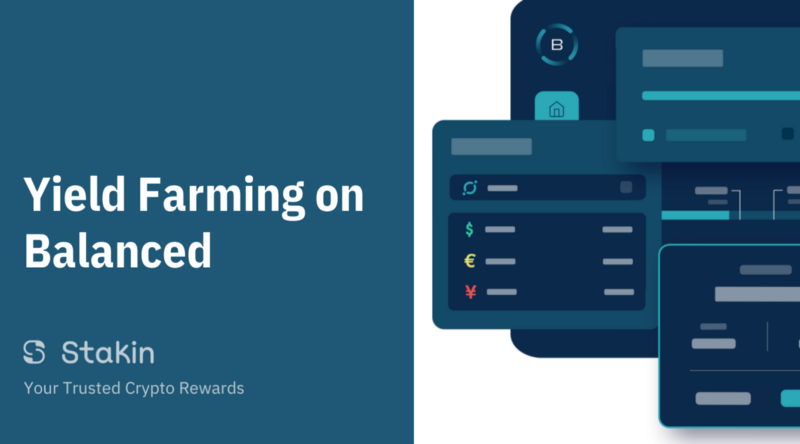أهلا و مرحبا بمتابعين ICONists! 👋
فريق Reliant Node أصدر برنامج MyIconWallet للعامة. اضغط هنا لتحميل البرنامج مع امكانية التشغيل علي انظمة Android و iOS.
اليوم ، سوف تكتشف و تتعلم كيفية استخدام البرنامج.
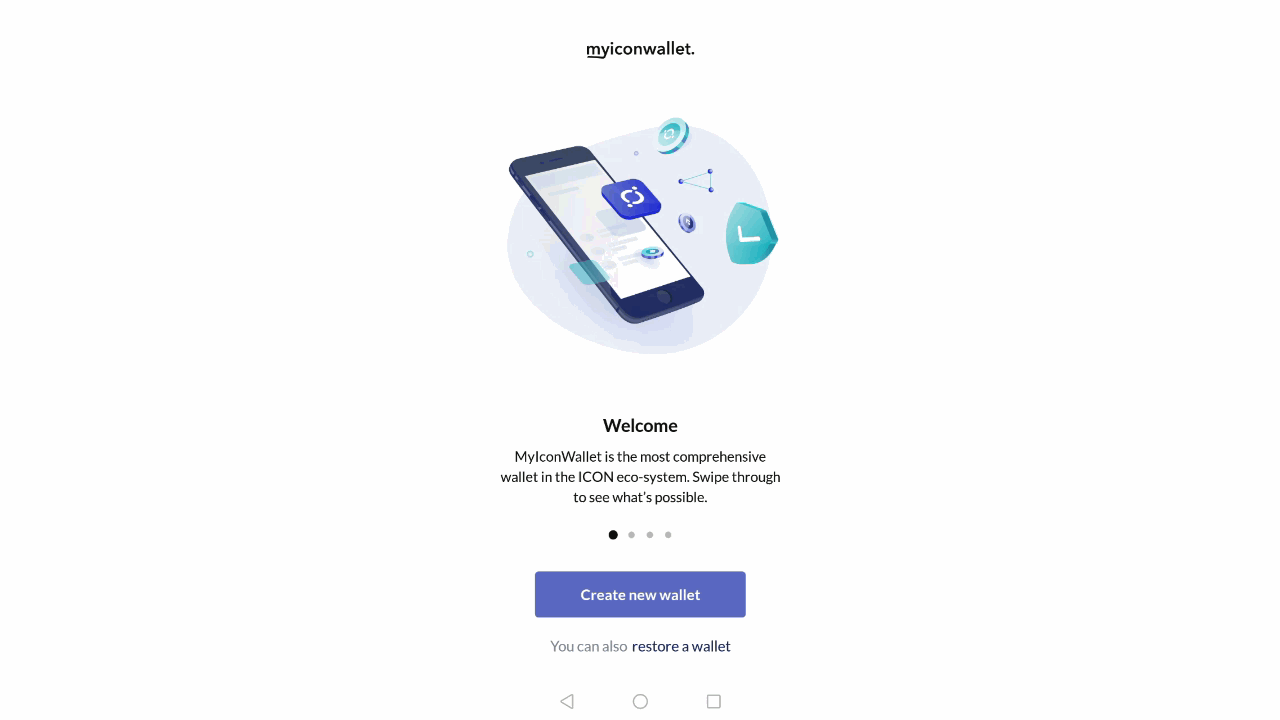
🤔ماذا يوجد في هذا الدليل؟
- انشاء محفظة
- ارجاع محفظة
- الجمع و التصويت
- عدم الجمع
- الحصول علي المكافأت
- اعادة او تغيير الاصوات
- ارسال رموز ICX و IRC2
- استقبال رموز ICX و IRC2
- البحث عن التطبيقات و استخدامها
⚙️انشاء محفظة
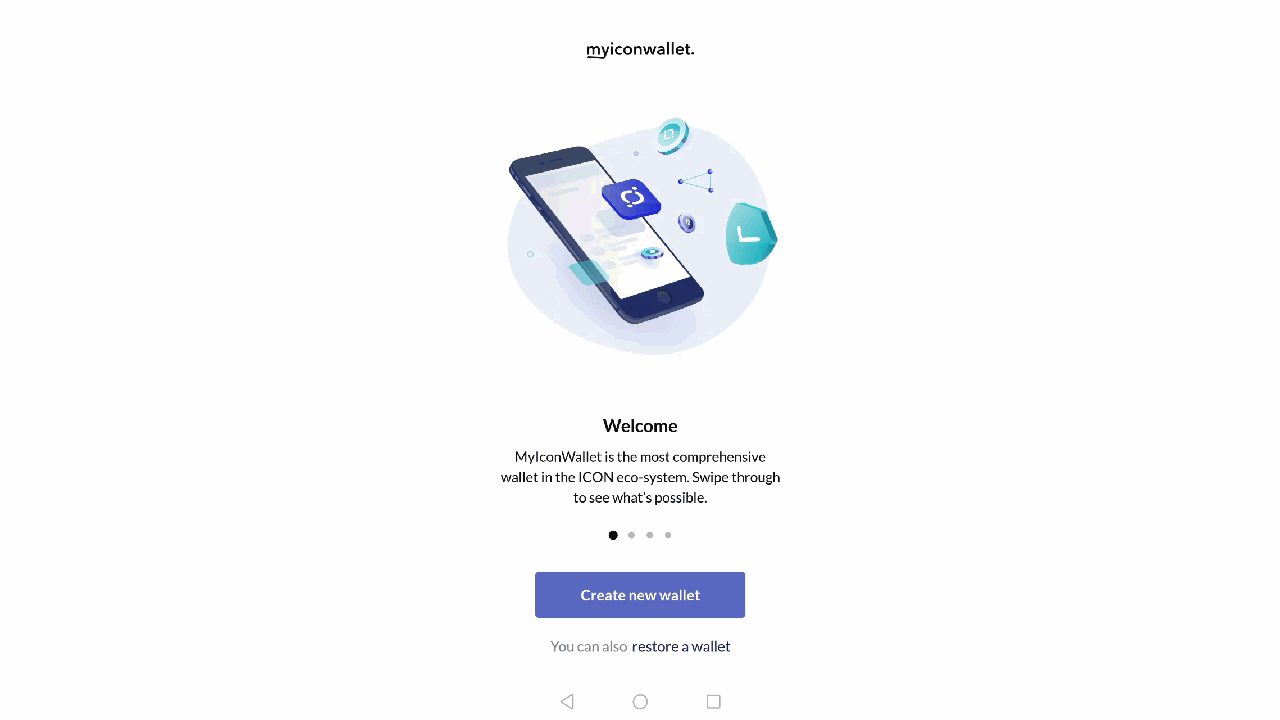
- اضغط على “انشاء محفظة جديدة”.
- ادخل الرمز المطلوب (رمز مكون من 6 أرقام).
تأكد من انه صعب و لا يمكن تخمينه بسهولة مثل تاريخ ميلادك او ارقامك المفضلة. يمكنك تخزين رقم التعريف الشخصي في او تدوينه على ورقة في حالة نسيانه. - ادخل كلمة الدخول مرة اخرى لتأكيدها.
- ادخل اسم المحفظة المطلوبة.
بهذه الطريقة ، يمكنك تحديد المحفظة التي ستستخدمها (مثل: المحفظة الرئيسية ، محفظة الرهان ، الخ.) - قم بتنزيل ملف المفاتيح الخاص بك.
ملف النسخ الاحتياطي في حالة نسيان كلمة المرور الخاصة بك. وبالتالي ، لا يوصى بتخطي هذه الخطوة. يمكنك استعادتها عن طريق اختيار “استعادة المحفظة” (سيتم مناقشته في القسم التالي). - ادخل كلمة المرور الخاصة بك.
تأكد من انها لا تقل عن 8 احرف و تتضمن على الاقل: حرف كبير واحد وحرف صغير واحد ورقم وحرف خاص واحد - اضغط على زر “تنزيل ملف”.
لو ظهرت رسالة تقول “السماح لـ MyIconWallet بالوصول إلى الصور والوسائط والملفات على جهازك” ، فاضغط على زر السماح. استناد الي ملف GIF، قد يستغرق تنزيل الملف 37 ثانية على الاقل. سيتم تخزين ملف النسخ الاحتياطي تلقائيا في مجلد التنزيلات. (لا تقلق سيستخدم التطبيق هذا فقط لاسترداد ملف تخزين المفاتيح وحفظه.)
📂ارجاع محفظة
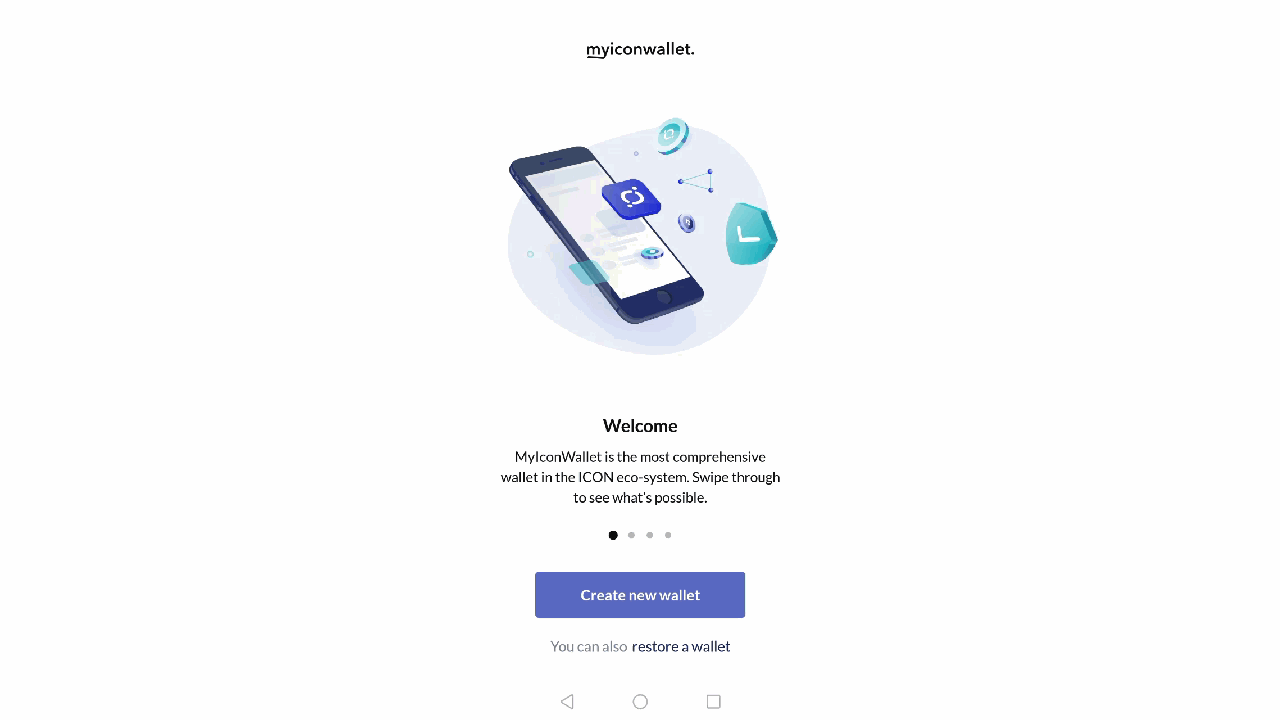
- اضغط على “ارجاع محفظة”.
- ادخل رمز الوصول المطلوب (رمز مكون من 6 أرقام).
تأكد من انه صعب و لا يمكن تخمينه بسهولة مثل تاريخ ميلادك او ارقامك المفضلة. يمكنك تخزين رقم التعريف الشخصي في او تدوينه على ورقة في حالة نسيانه. - ادخل كلمة الدخول مرة اخرى لتأكيدها.
- اضغط على زر “اختر Keystore الخاص بك”. ابحث عن الملف الذي تريد الوصول اليه.
- ادخل كلمة المرور التي استخدمتها في انشاء ملف تخزين المفاتيح.
- ادخل اسم المحفظة المطلوبة.
بهذه الطريقة ، يمكنك تحديد المحفظة التي ستستخدمها (مثل: المحفظة الرئيسية ، محفظة الرهان ، الخ.)
✅الجمع و التصويت
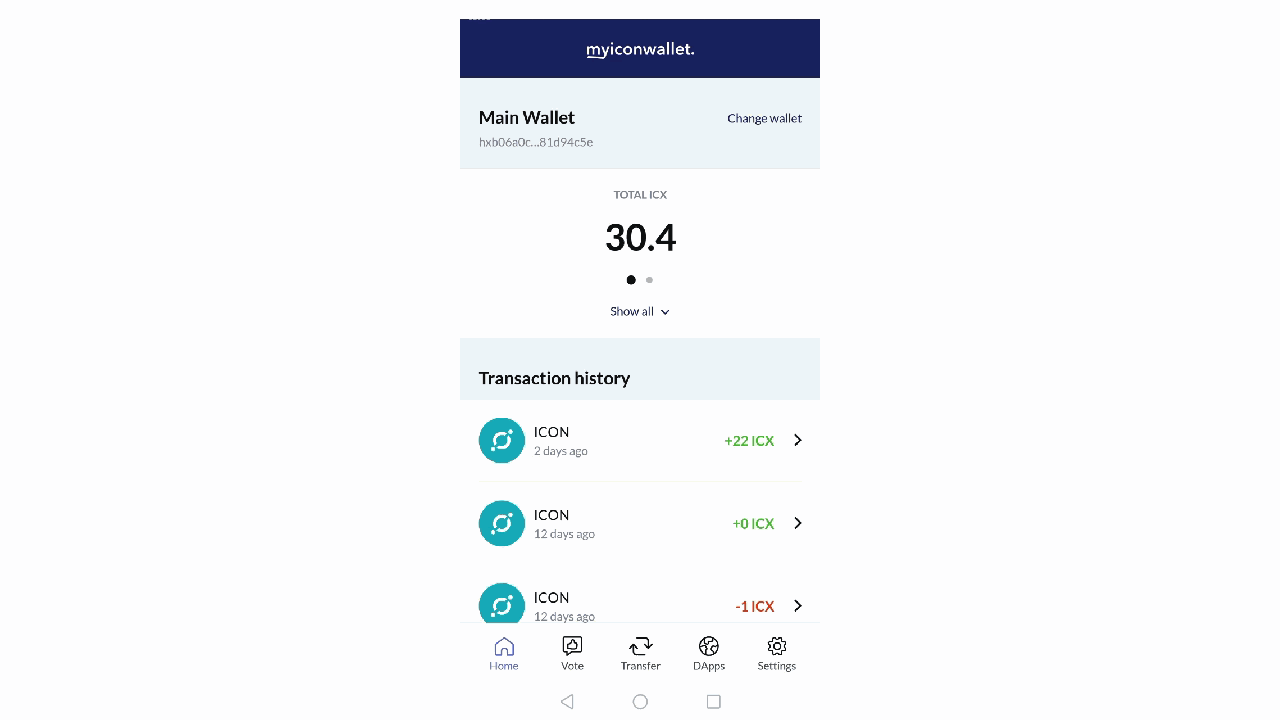
- اضغط على “التصويت”.
لا يوجد زر “الجمع” حيث يقوم التطبيق بتسجيل رموز ICX المميزة للتصويت. جيد ، صحيح !؟ - اختر مندوب ب الذي ترغب في التصويت له.
يمكنك فرز القائمة بالضغط على “فرز حسب” واختيار العرض حسب: عشوائي ، وناخبون ، وتصنيف ، وعدد المشاريع. يمكنك استخدام شريط البحث واكتب ( الجمع ) للتصويت لنا ❤ - اضغط على زر “التصويت” على الصفحة.
- اسحب شريط التمرير من اليسار إلى اليمين لتخصيص الاصوات.
يمكنك اختيار التقسيم بالتساوي (إذا اخترت عدة ممثلين و / أو ضبط المبلغ المطلوب). - اضغط على زر “تأكيد الاصوات”.
ستظهر رسالة تقول انك على وشك زيادة ICX. كما يرد وصف بشأن إجراء عدم التوقيع (كما نوقش في قسم عدم التوقيع من هذا الدليل). اضغط على الزر مرة أخرى. ستظهر رسالة مطالبة تقول “لقد تم تخصيص اصواتك”. هذا يعني انك قد راهنت وصوتت بنجاح!
🔓عدم الجمع
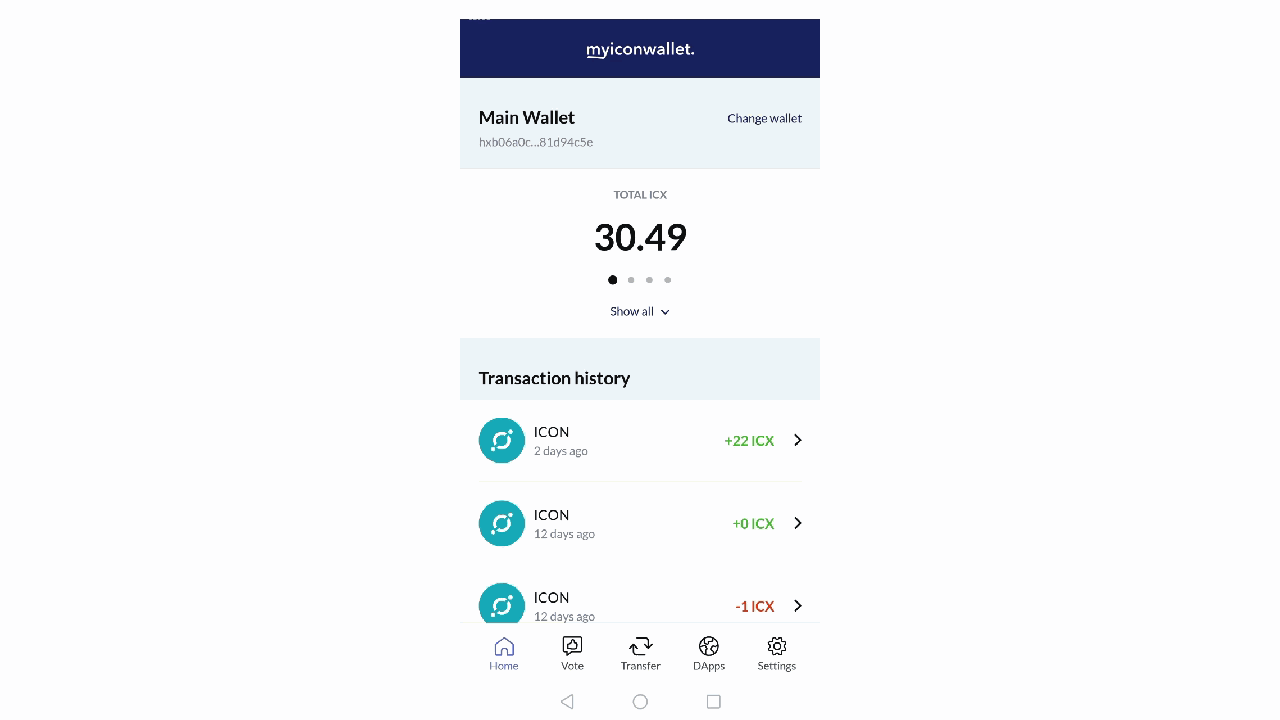
- اضغط على “التصويت”.
- يوجد علامة اسمها “التصويت” ، اضغط عليها.
- حرك شريط التمرير من اليمين إلى اليسار لتقليل الاصوات المخصصة.
- اضغط على زر “تأكيد الاصوات”.
ستظهر رسالة تقول انك على وشك تقليل ICX. يرجى ملاحظة انك لن تحصل على اي مكافأت خلال فترة عدم التوقيع. اذا قمت بتعديل أو ارسال معاملة اخري فسيتم اعادة تعيين فترة عدم التوقيع بالكامل. اضغط على زر “تأكيد الاصوات” مرة أخرى لالغاء اشتراك ICX الخاص بك. - انتظر ثوان حتى تظهر رسالة نصية تقول “تم تخصيص اصواتك”.
فترة عدم التوقيع الحالية هي 9 ايام. يرجى الانتظار لبضعة ايام حتى لا يتم جمع ICX بالكامل.
💰الحصول علي المكافأت
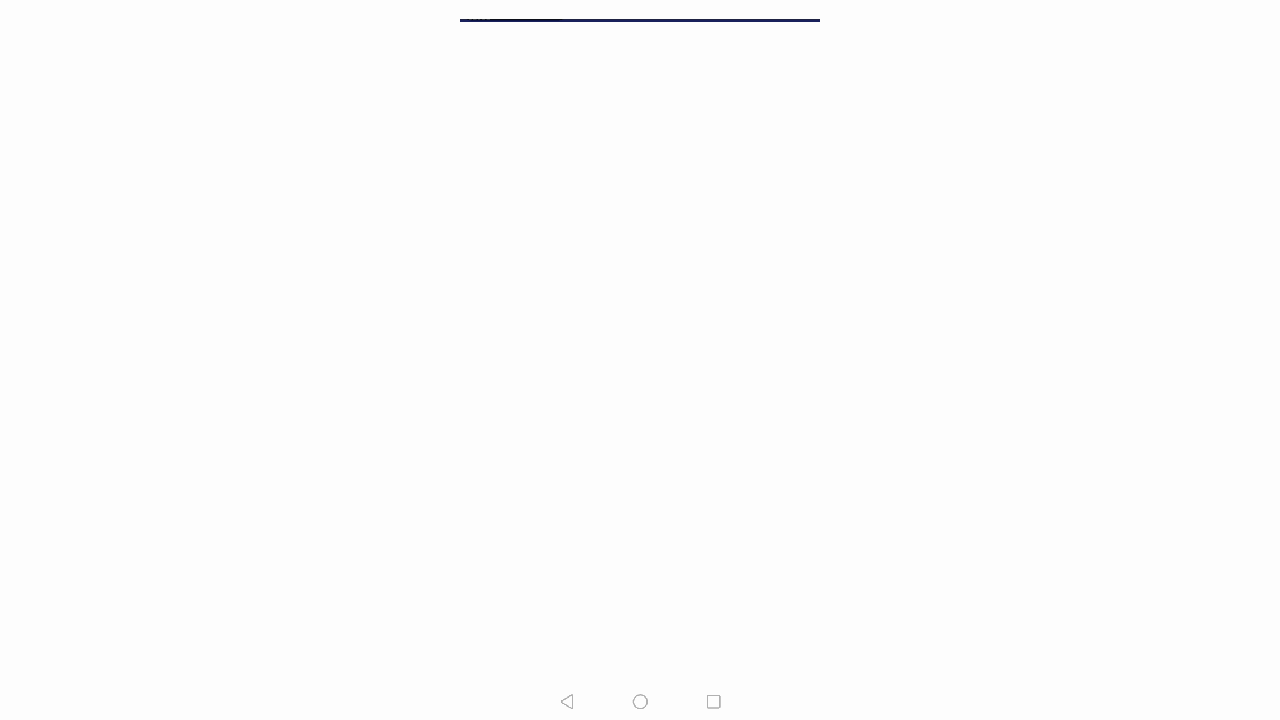
- بعد التصويت و الجمع سيستغرق ظهور المكافأت (فترة تساوي 48 ساعة). بعد ذلك ، ستحصل عليها كل (حوالي 24 ساعة / يوميا).
- في علامة التبويب “الصفحة الرئيسية” ، اضغط على “المطالبة بالنتيجة “
ستظهر رسالة تشير إلى عدد نقاط التي لديك وما يعادلها برمز ICX يرجى ملاحظة أن 1000 درجة تساوي مع 1 ICX - اضغط على زر “متابعة” وستظهر رسالة مطالبة خضراء تفيد بأنه “تم الحصول على النتيجة
🔄اعادة او تغيير الاصوات
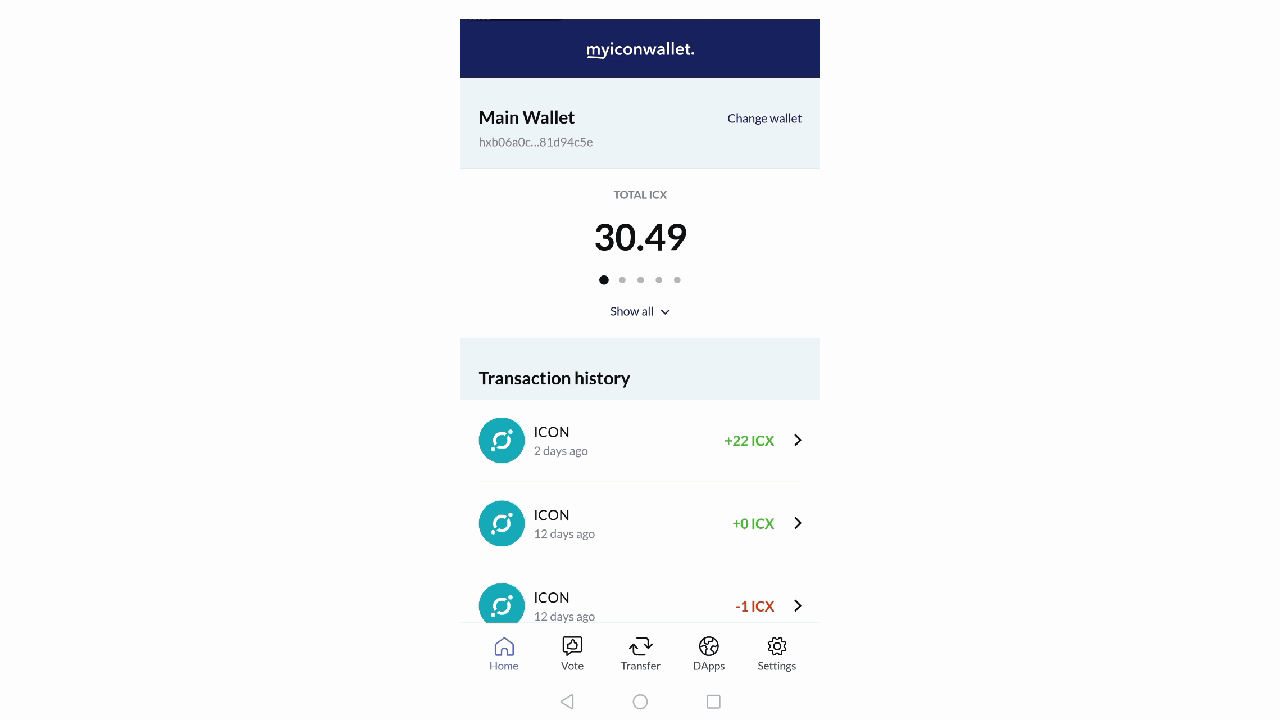
- اضغط على زر “التصويت”.
- ابحث عن الذي تريد التصويت له.
- اضغط على زر “التصويت”.
- اسحب شريط التمرير من اليسار إلى اليمين لتخصيص الاصوات المتاحة امامك.
يمكنك اختيار التقسيم بالتساوي (اذا اخترت عدة ممثلين و / او ضبط المبلغ المطلوب). - اضغط على زر “تأكيد الاصوات”.
ستظهر رسالة تقول أنك على وشك زيادة ICX. كما يرد وصف بشأن إجراء عدم التوقيع (كما تم مناقشته في قسم عدم التوقيع من هذا الدليل). اضغط على الزر مرة اخري ز ستظهر رسالة مطالبة تقول “لقد تم تخصيص اصواتك”. هذا يعني انك قمت بنجاح بإعادة التخصيص و التغيير!
⬆️ارسال رموز ICX و IRC2
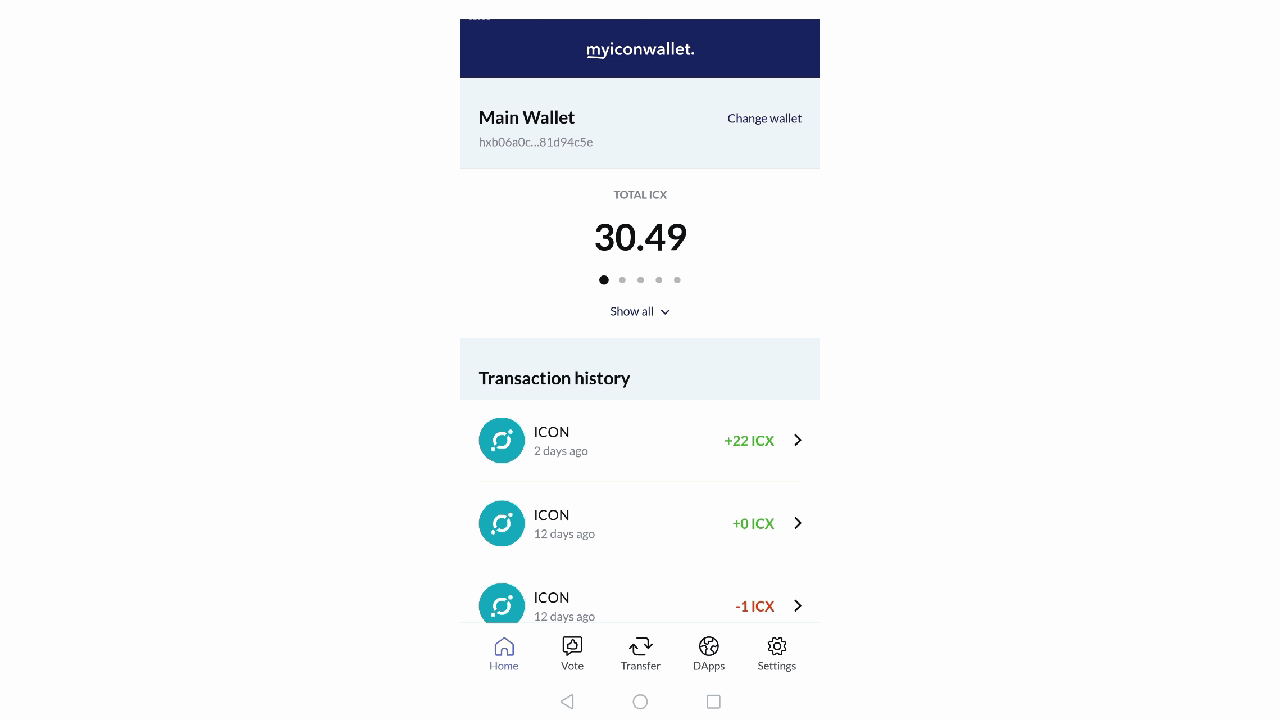
- اضغط على زر “تحويل”.
- حدد علامة التبويب “ارسال” واختر المحفظة التي تريدها.
- لو كنت تريد ارسال ICX ، فتأكد من “ارسال” ICON ICX.
يمكنك تحديد القائمة واختيار الرمز الذي تريد إرساله. لعملية ارسال الرموز ، انتقل إلى “الاعدادات” وحدد “ادارة الرموز المميزة”. اضغط على الرمز المميز الذي تريده، وستظهر رسالة مطالبة تقول “مضاف” ثم اضف الرمز المميز (عرض GIF في الاسفل).
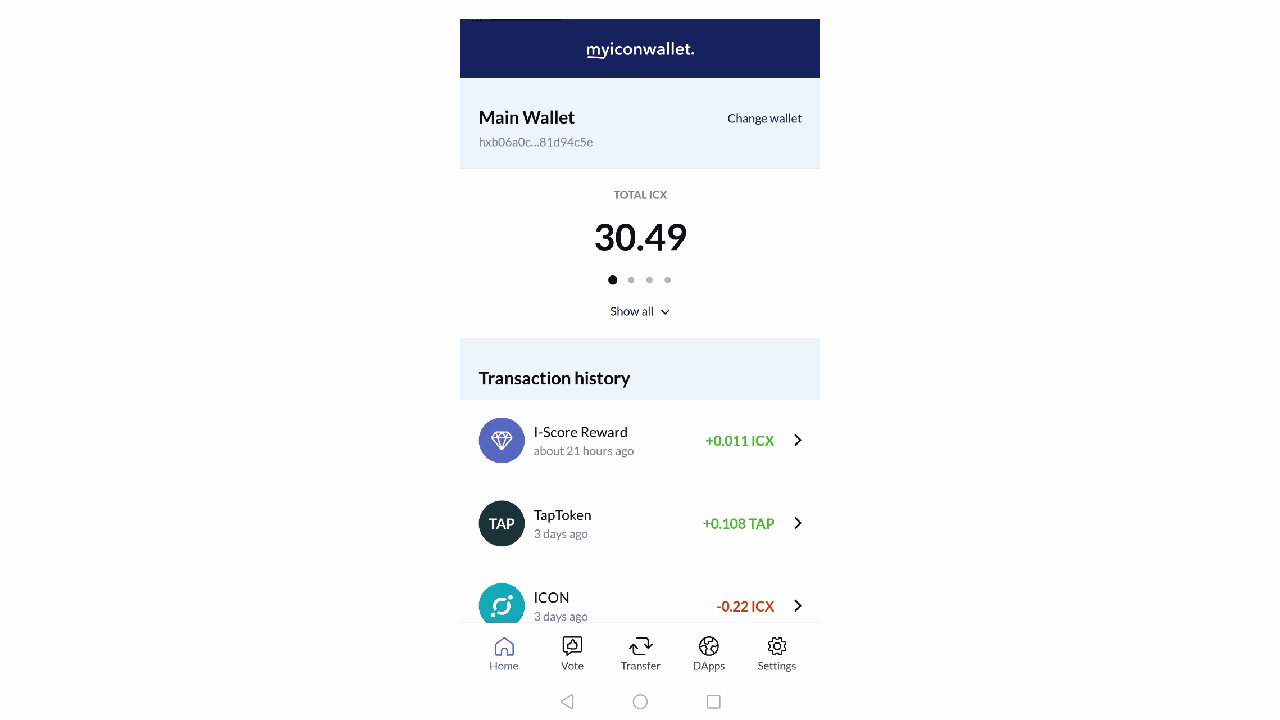
4. اختر من بين الخيارات الثلاثة المتاحة.
لا يجب ادخال عنوان المحفظة بطريقة يدوية ، حيث سيستغرق الامر وقت طويل و يمكن وجود خطأ املائي. في ملف GIF ، حددنا خيار “رمز الاستجابة السريع” لانه اسهل طريقة. و اذا قمت بحفظ عنوان من قبل ، يمكنك تحديد طريقة “الاتصال” بكل سهولة.
5. ادخل رموز ICX او الرمز المميز الذي تريد ارساله إلى المستلم وحدد التالي.
6. راجع التفاصيل بعناية. بمجرد الارسال لا يمكن الرجوع. اضغط على ارسال بعد التحقق المزدوج.
ستظهر رسالة مطالبة تقول “تم ارسال معاملتك” وهذا يعني ان عملية ارسال رمز ICX او الرمز المميز إلى المستلم تمت بنجاح!
⬇️استقبال رموز ICX و IRC2
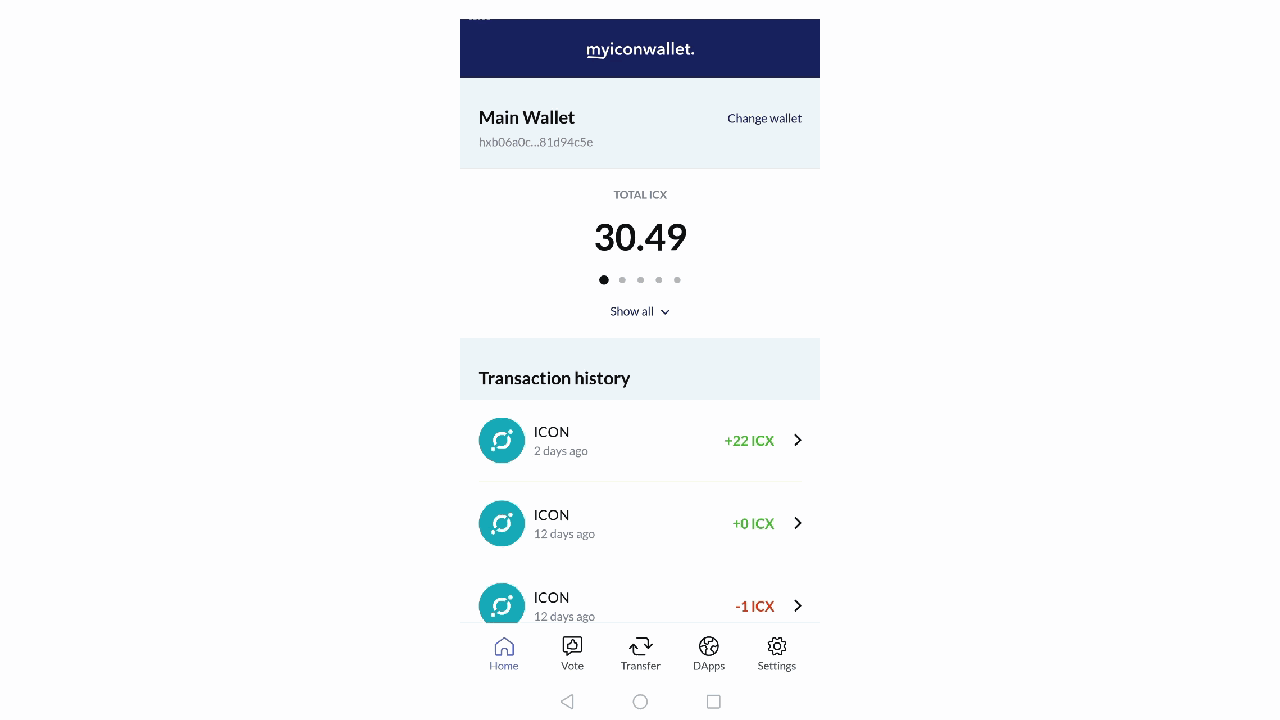
- اضغط على زر “تحويل”.
- حدد علامة التبويب “استقبال” واختر المحفظة التي تريدها.
- سيتم عرض رمز الاستجابة السريعة بناء على المحفظة التي حددتها.
يمكنك التقاط لقطة شاشة و ارسالها الي المرسل حتى يتمكن من ارسال رموز ICX أو IRC2 اليك بكل سهولة. و يمكنك الضغط على زر “نسخ العنوان” لو كنت تريد اعطاء عنوان محفظتك بالكامل في نص عادي.
🎲البحث عن التطبيقات و استخدامها
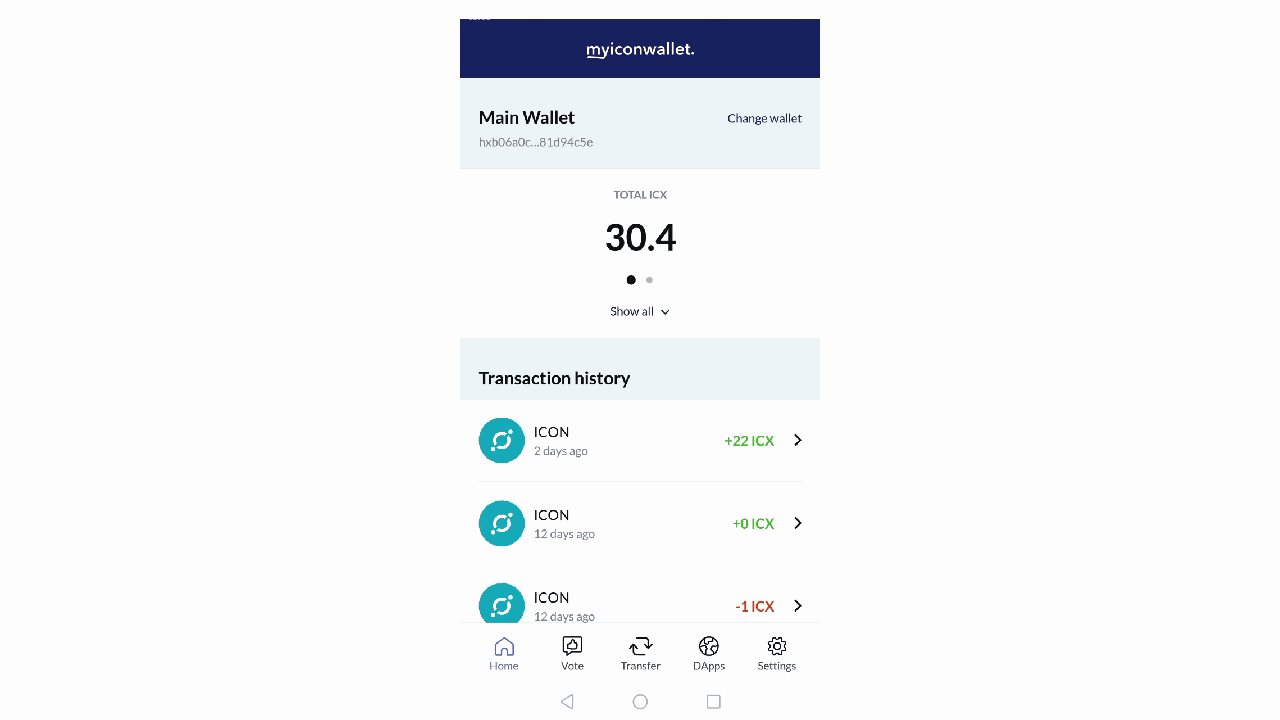
- اضغط على زر “التطبيقات”.
- ادخل عنوان الرابط او يمكنك العثور على التطبيقات وتحديدها من وسط القائمة الموجودة.
- فوض التطبيقات للاتصال بمحفظتك.
سيطلب منك تأكيد المعاملات ، لذلك لا داعي للقلق. - لتغيير المحفظة لاستخدامها في التفاعل مع التطبيقات المحددة ، اضغط على ايقونة المحفظة في اسفل اليمين (بالقرب من الرمز X).
شكر خاص لفريق Reliant Node واجهة المستخدم تبدو رائعة جدا جدا مع تجربة سهلة و سلسة للغاية. في رأيي ، هذا بديل رائع لتطبيق ICONex و هذا عمل عظيم!
الجمع (POS Bakerz) هي واحدة من الممثلين الداعمين. 🙌
نحن مشغلين البنية التحتية لسلسلة البلوكشين العامة من Proof-of-Stake PoS ، ونقدم خدمات جمع و خدمات على بروتوكولات PoS الرئيسية.
تعرف على المزيد عن ICON!
- الجمع P-Rep Proposal
- ICON الموقع الرسمي
- ICON المتعقب
- ICON الجيت هاب
- ICON قناة التليجرام الرسمية
- ICON التليجرام الاوروبي الغير رسمي
- حساب الميديم الخاص بالجمع ICON
- تحديثات يومية حول ICON
- حساب الجمع التويتر
- حساب الجمع الفيسبوك
- حساب الجمع قناة التليجرام
اخلاء الطرف و المسؤولية: هذه ليست نصيحة مالية. علما بان الاستثمار والعملات المشفرة تنطوي على درجة عالية من المخاطر ، و في الغالب هناك امكانية للخسارة ، بما في ذلك خسارة الاصول الرقمية المرهونة. يمكنك تعرض المندوبون للخطر في حالة وجود اي اخطاء امنية او حيوية في بعض بروتوكولات PoS. ننصحك بالتأني قبل اختيار المدقق.